| << Chapter < Page | Chapter >> Page > |
Cuối cùng chọn OK.
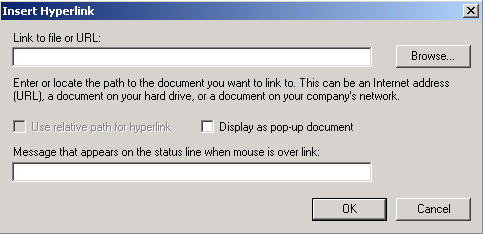
Hình 2.6. Hộp thoại Insert Hyperlink
Khi muốn mở file kết nối, chỉ cần kích đúp vào đối tượng được kết nối.
Thực hiện theo các cách sau:
Trên thanh menu: chọn Edit/Find…
Từ bàn phím: nhấn tổ hợp Ctrl+F
Xuất hiện hộp thoại Find (hình 2.7)
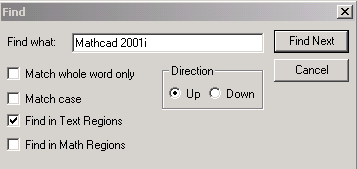
Hình 2.7. Hộp thoại Find
Trong khung Find what nhập chuỗi ký tự cần tìm.
Nhấn Find Next thực hiện việc tìm ký tự.
Thực hiện theo các cách sau:
Trên thanh menu: chọn Edit/Replace…
Từ bàn phím: nhấn tổ hợp Ctrl+F
Xuất hiện hộp thoại Replace (hình 2.8)
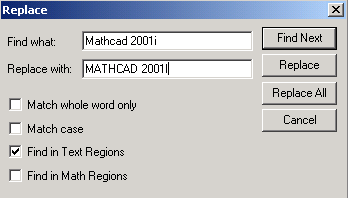
Hình 2.8. Hộp thoại Replace
Trong khung Find what: nhập chuỗi ký tự muốn tìm.
Trong khung Replace with: nhập chuỗi ký tự muốn thay thế.
Thẻ Replace: chỉ thay thế một ký tự hiện hành.
Thẻ Replace All: thay thế toàn bộ ký tự hiện hành.
Thẻ Find Next: tìm ký tự kế tiếp để thay thế.
Thực hiện theo cách sau:
Chọn ký tự muốn kiểm tra lỗi.
Trên thanh menu: chọn Edit/Check Spelling…
Xuất hiện hộp thoại Check Spelling (hình 2.9)
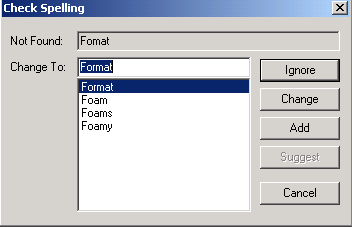
Hình 2.9. Hộp thoại Check Spelling
Trong khung Not Found: xuất hiện từ bị lỗi.
Trong khung Change To: xuất hiện từ thay thế.
Lưu ý:
Trường hợp từ thay thế trong tự điển bị thiếu, có thể thêm từ mới vào tự điển.
Mỗi loại số liệu nên nhập vào một bảng riêng hoặc một phần riêng trên trang tính. Trong trang này nên có các sơ đồ hoặc hình vẽ để giải thích ý nghĩa của các số liệu được nhập. Để tạo các hình vẽ, có thể sử dụng AutoCAD hay Paint để chèn vào trang tính của Mathcad.
Cách soạn thảo nội dung trang tính dành để xuất kết quả cũng giống như khi soạn thảo trang tính dành để nhập số liệu. Kết quả xuất ra cũng cần phân loại và xếp vào từng bảng theo nhóm ý nghĩa để dễ theo dõi.
Kèm theo bảng kết quả nên có các hình vẽ minh hoạ, có thể sử dụng phần đồ hoạ trong Mathcad để vẽ bằng số liệu thực. Như vậy khi số liệu thay đổi thì giá trị và biểu đồ hình vẽ sẽ thay đổi theo. Hoặc có thể dùng AutoCAD hay Paint, nhưng nó chỉ thuần tuý là hình vẽ minh hoạ chứ không mô tả được kết quả thực.
Trong quá trình tính toán có thể sử dụng những bảng tra, hoặc bảng số liệu từ Excel, đồ thị đã được soạn sẵn... tất cả được xem là cơ sở dữ liệu dùng để tra cứu, nội suy hay đọc số liệu…
Nếu không muốn lưu trữ độc lập với Mathcad, có thể chép nó vào trang nằm bên phải trang in trong Mathcad. Khi đó không cần định dạng trang này vì nó sẽ không được in.
Trường hợp có một số công thức tính toán hoặc lập trình khi không muốn cho người sử dụng phần mềm nhìn thấy hoặc không muốn in ra, thực hiện theo các bước như sau:
Chọn Insert/Area để chọn vùng cần khoá (lock).
Kích nút phải chuột vào vùng cần khoá xuất hiện menu thả và chọn Lock…
Trong hộp thoại Lock Area, gõ vào Password.
Chọn OK để hoàn tất việc “khoá”.
Đặt con trỏ chuột tại chỗ bắt đầu gõ công thức, sau đó từ bàn phím có thể gõ các ký tự, con số hoặc các toán tử như cộng (+), trừ (-), nhân (*), chia (/),… hoặc có thể dùng thanh công cụ Math (đã được giới thiệu ở chương 1).

Notification Switch
Would you like to follow the 'Bài giảng môn học mathcad' conversation and receive update notifications?